安装AD域服务器

1、打开“服务器管理器”,点击“添加角色和功能”。
2、在“开始之前”页面,点击“下一步”。
3、在“选择安装类型”页面,选择“角色或功能”,然后点击“下一步”。
4、在“选择目标服务器”页面,选择要安装AD域的服务器,然后点击“下一步”。
5、在“选择服务器角色”页面,勾选“Active Directory 域服务”,然后点击“下一步”。
6、在“确认安装所选内容”页面,点击“安装”。
7、在“结果”页面,点击“将此服务器提升为域控制器”。
8、在“部署配置”页面,选择“在新林中添加域控制器”,然后点击“下一步”。
9、在“域控制器选项”页面,输入域名,然后点击“下一步”。
10、在“DNS 选项”页面,选择“在此服务器上安装并配置 DNS 服务器”,然后点击“下一步”。
11、在“其他选项”页面,保持默认设置,然后点击“下一步”。
12、在“路径和证书服务”页面,接受默认设置,然后点击“下一步”。
13、在“查看选项”页面,检查设置,然后点击“下一步”。
14、在“先决条件检查”页面,确认所有先决条件都满足,然后点击“安装”。
15、在“安装进度”页面,等待安装完成,然后点击“完成”。
时间同步

1、打开“服务器管理器”,点击“工具”,然后选择“组策略管理编辑器”。
2、在“组策略管理编辑器”中,找到并右键点击“域名”,然后选择“创建新的GPO”。
3、在“新建GPO”对话框中,输入GPO的名称,然后点击“确定”。
4、在“组策略管理编辑器”中,找到并右键点击新创建的GPO,然后选择“编辑”。
5、在“组策略编辑器”中,导航到“计算机配置”>“策略”>“系统”>“Windows NTP客户端”。
6、双击“配置时间提供程序”,然后在弹出的对话框中,勾选“启用”,并在“NTP服务器”框中输入NTP服务器的地址。
7、点击“应用”和“确定”按钮,保存更改。
8、返回到“组策略管理编辑器”,找到并右键点击新创建的GPO,然后选择“链接启用”。
9、重启服务器,使更改生效。
```


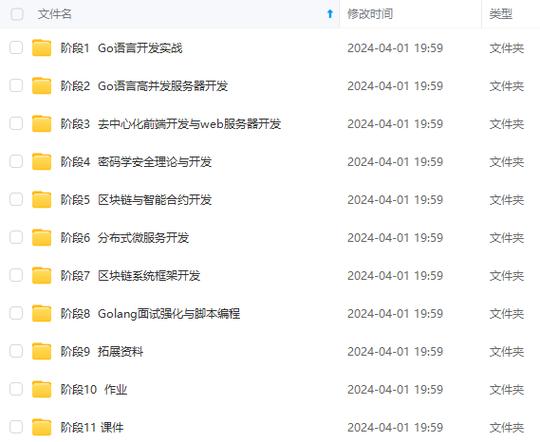
评论留言